Jak rysować w Microsoft Word
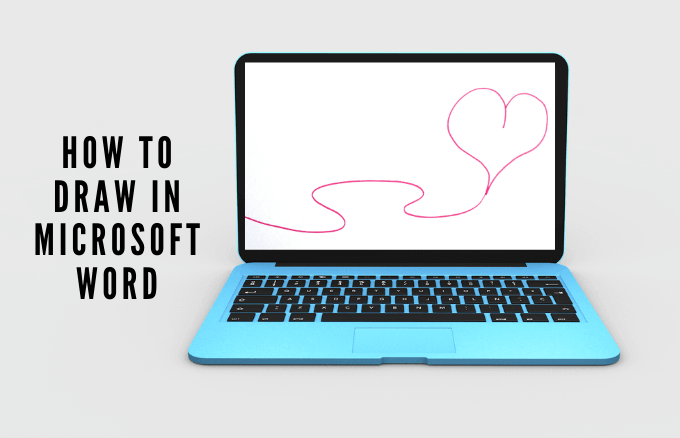
- 928
- 53
- Klaudia Woś
Chociaż Microsoft Word może nie być pierwszym narzędziem do rysowania, o którym myślisz, jego narzędzia do rysowania należą do jego mało znanych funkcji, które są proste do nauczenia się i łatwe w użyciu.
Te narzędzia do rysowania występują w różnych kształtach i formularzach, w tym strzałach, banerach, objaśnieniach, kwadratach, kręgach, gwiazd i kształtach blokowych, których można użyć do tworzenia obrazów lub ilustracji.
Spis treści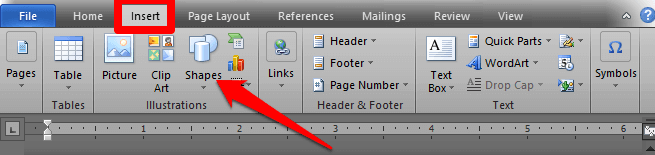
- Wybierz kształt, który chcesz narysować, uruchomić i przeciągnij go do punktu końcowego w miejscu, w którym chcesz umieścić kształt w dokumencie. Możesz wybrać uchwyty wielkości kształtu i przeciągnąć je, aby zmienić jego rozmiar, a następnie zwolnić po uzyskaniu pożądanego rozmiaru.
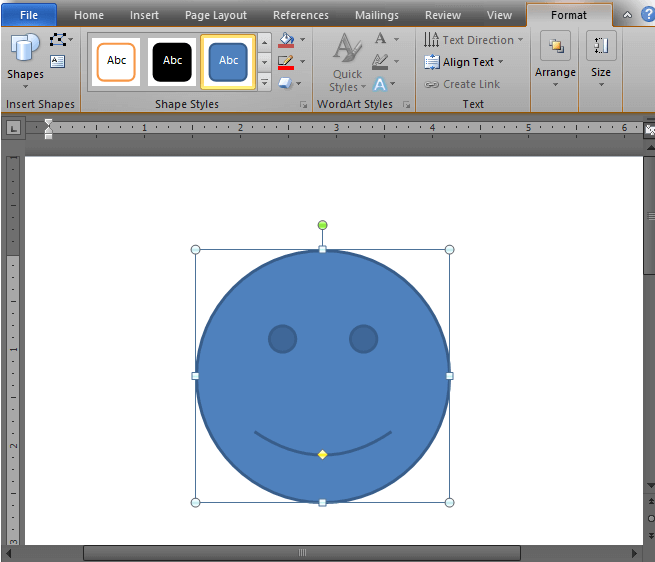
Jeśli chcesz, możesz sformatować kształt, otwierając Format narzędzi rysowania patka. Ta karta zawiera różne opcje, które pozwalają zmienić kolor, wygląd i styl kształtu, który dodajesz do dokumentu.
- Aby zmienić wygląd i kolor kształtu, wybierz kształt, aby otworzyć Format Tab, skąd można grać z efektami kolorowymi lub edytować typ linii konturu kształtu i więcej.
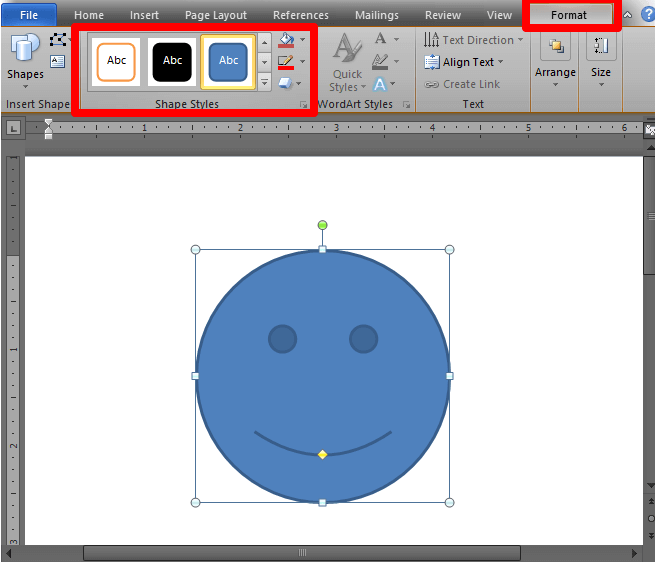
- Z Format Tab, możesz wybrać predefiniowany styl, Zmień kolor kształtu, wybierając Wypełnienie kształtu lub zmień kolor konturu za pomocą Zarys kształtu opcja. Możesz także użyć Efekty kształtu Opcja dodania cieni i innych efektów lub wyboru kształtu i wprowadzenia w nim tekstu.
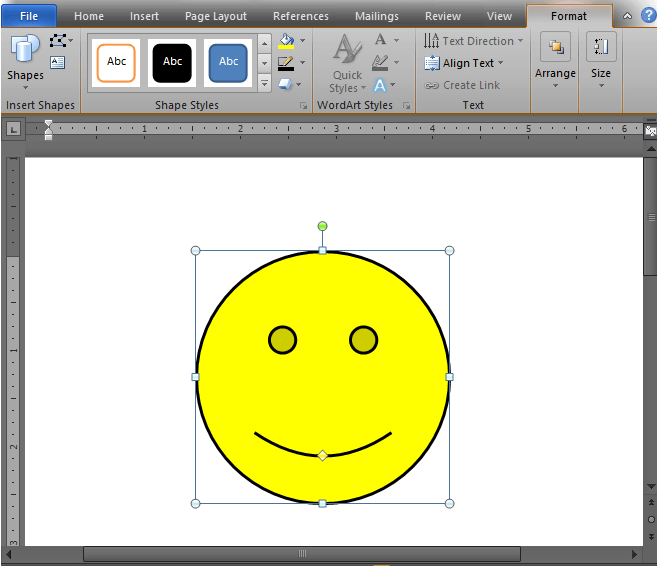
- Jeśli chcesz przejść do innego kształtu, na przykład kwadrat do okrążenia, wybierz Format > Edytuj kształt > Zmień kształt i wybierz swój preferowany kształt.
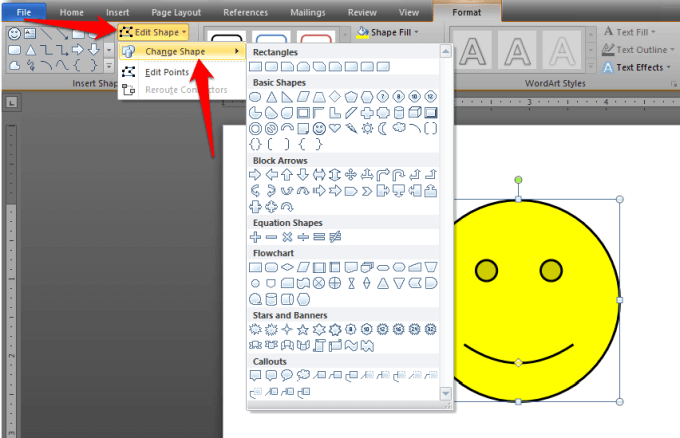
Jak utworzyć rysunek swobodny w słowie
Jeśli istnieje konkretny kształt, który chcesz i nie możesz go znaleźć w predefiniowanych kształtach, możesz go narysować za pomocą kształtów swobodnych. Istnieją dwa sposoby tworzenia kształtów freestyle za pomocą myszy lub Trackpad:
- Używanie Freeform: Sterpribbles do ręcznie rysowanych kształtów
- Używanie Freeform: kształt kształtów z prostymi lub zakrzywionymi segmentami
Aby utworzyć rysunek swobodny za pomocą bazgroźb:
- Wybierać Wstaw> Kształty> Freeform: Scribble.
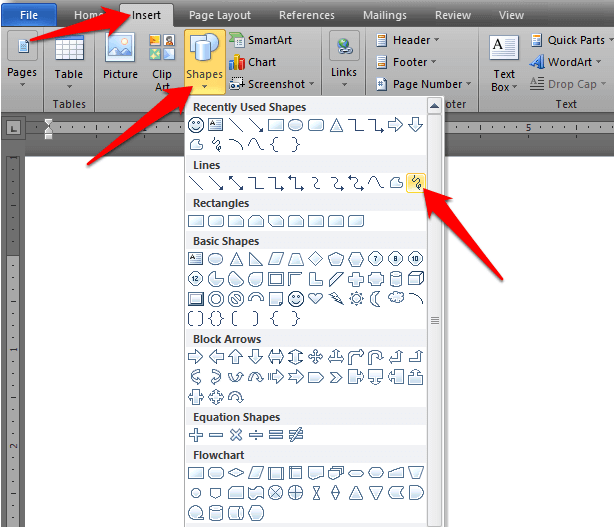
- Następnie wybierz obszar, w którym chcesz narysować swój kształt freestyle, a następnie przeciągnij wszędzie, aby go narysować.
Aby narysować kształty freestyle:
- Wybierać Wstaw> Kształty> Freeform: kształt.
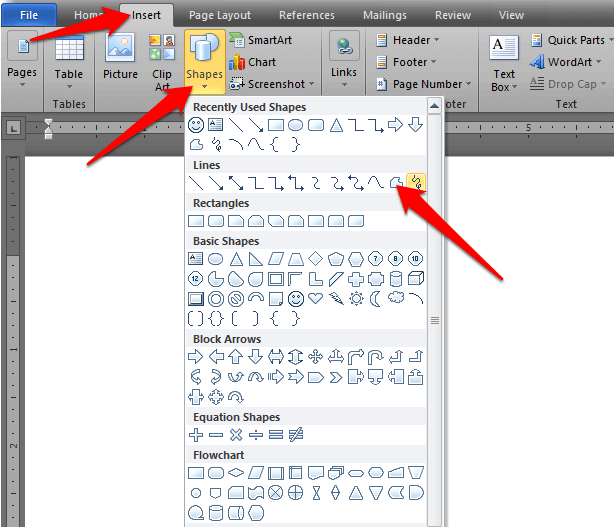
- Utwórz krzywe lub segmenty linii prostej, jak chcesz, wybierając punkt początkowy i przeciągając się do punktu końcowego. Powtórz proces, jeśli chcesz narysować serię linii prostych lub segmentów krzywej.
Notatka: Jeśli trudno jest narysować kształty swobodne w słowie, możesz spróbować narysować farbę Microsoft i wstawić obraz do słowa później.
Jak narysować słowo za pomocą płótna rysowania
Jeśli chcesz grupować swoje kształty, możesz utworzyć płótno rysunkowe i dodać do niego kształty.
- Aby utworzyć płótno rysunkowe, wybierz Wstaw> Kształty> nowe płótno rysunkowe.

- Następnie przesuń płótno rysunkowe, w którym chcesz w dokumencie, a twoje kształty poruszają się z płótnem. Możesz przeciągnąć uchwyty wielkości, aby zmienić rozmiar płótna i wybrać Format Aby podać płótno kolor wypełniający lub kształt konturu.
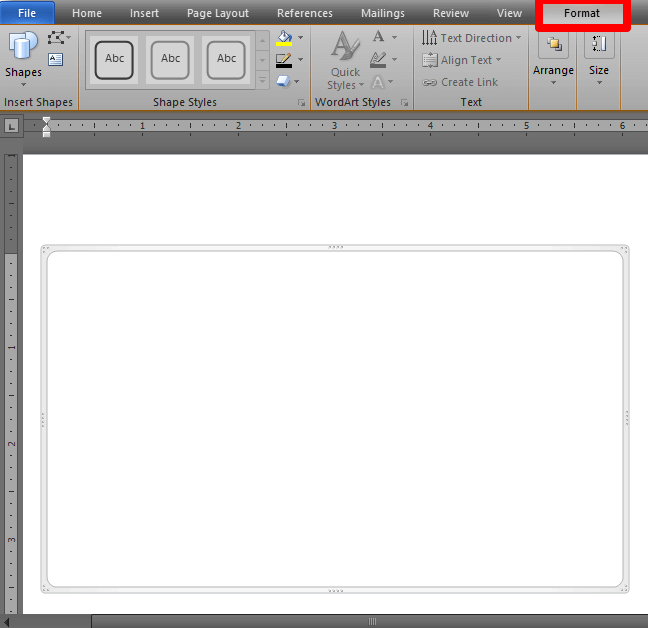
Notatka: Chociaż niekoniecznie potrzebujesz płótna rysowania podczas pracy z obiektami rysunkowymi w Word, możesz użyć go jako pomocy organizacyjnej, aby dodawać złącza między kształtami lub pracować z kilkoma obiektami rysunkowymi.
Jak rysować słowem za pomocą narzędzi do pióra
Jeśli chcesz narysować bardziej złożone kształty, Microsoft Word Pen Tools pozwalają na to zrobić zamiast korzystać z linii podstawowych lub freeform.
- Aby narysować narzędzia do pióra słów, wybierz Rysować a następnie wybierz Długopis, Ołówek Lub Zakreślacz.
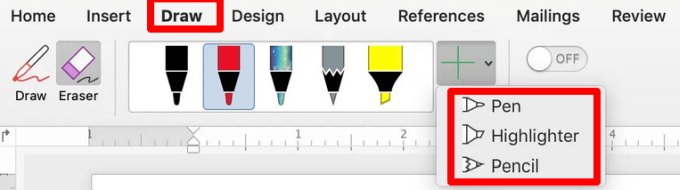
- Za pomocą myszy kliknij, przytrzymaj i przeciągnij, aby utworzyć kształt i dodaj żądane elementy. Po zakończeniu wybierz Rysować Znowu przycisk.
- Wybierz menu rozwijane, aby zmienić kolor lub grubość narzędzia i wybierz to, co chcesz. Możesz także wybrać Więcej kolorów Aby uzyskać dostęp do wielu innych kolorów oprócz 16 dostępnych standardowych kolorów.
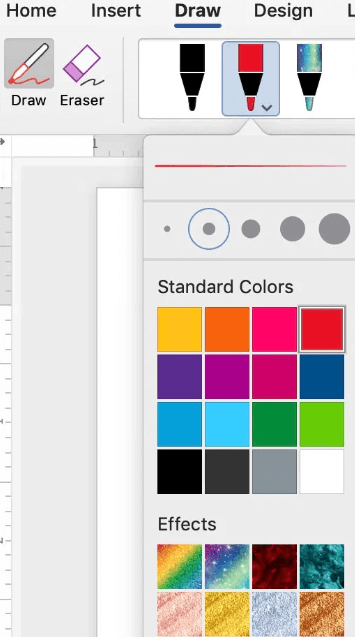
- Możesz także dodać efekty specjalne w tym tęczy, lawa, galaktyka, ocean, złoto, różowe złoto, srebro i brąz.

Jak usunąć swój rysunek słowem
Słowo oferuje gumka do mazania narzędzie w menu narzędzi rysowania, aby usunąć wszelkie błędy w twoich rysunkach. Narzędzie do gumki ma trzy typy:
- Mała gumka do usuwania małego obszaru
- Gumka do kasowania w celu usuwania całego udaru
- Średnia gumka do usuwania większego obszaru
Aby usunąć mały lub duży obszar, kliknij, przytrzymaj i przeciągnij mysz na obszar, który chcesz usunąć. Jeśli chcesz usunąć linię, wybierz gumkę skoku i kliknij linię, aby ją usunąć.
Jak dodać rysunek do dokumentu Word
Jeśli chcesz ulepszyć swój dokument Word, możesz dodać rysunek zamiast używać linii podstawowych i kształtów lub kształtów swobodnych.
Możesz dodać SmartArt, zdjęcia, wykresy, klipu lub rysunki, takie jak WordArt, schematy blokowe, diagramy i inne. Te obiekty rysunkowe są częścią Word i możesz je ulepszyć lub zmienić za pomocą wzorów, kolorów, granic i innych efektów.
- Aby dodać rysunek słowo, wybierz obszar, w którym chcesz utworzyć rysunek w dokumencie. Wybierać Wstaw> Kształty i wybierz SmartArt, Picture, Clip Art, wykres Lub Zrzut ekranu.
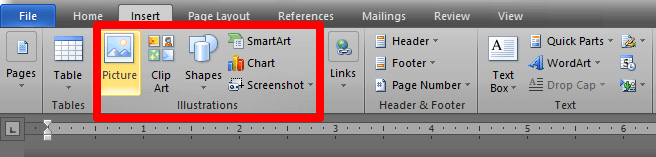
- w Format Tab, możesz zmienić kształt, dodać tekst do kształtu lub grupy wybrane kształty. Możesz także narysować za pomocą opcji FreeForm lub Scribble.
Jak sformatować tekst owijający się wokół rysunku
Jeśli masz jakiś tekst, który chcesz owinąć się wokół rysunku, możesz to zrobić za pomocą Format Zakładka w menu narzędzi rysowania.
- Aby owinąć tekst wokół rysunku, wybierz rysunek, a następnie wybierz Tekst owinięcia w Format patka.
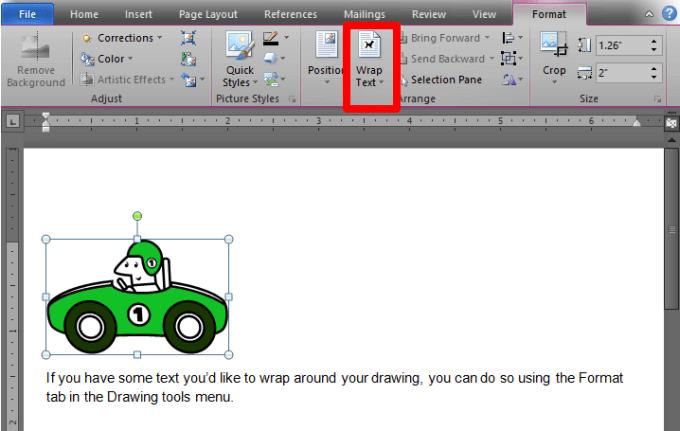
- Następnie wybierz opcję pakowania tekstu: Kwadrat, w linii z tekstem, przez, ciasny, górny i dolny, za tekstem, Lub Przed tekstem.

- Jeśli Twój rysunek ma nieregularny kształt, możesz owinąć tekst, chodząc Format kształtu> Ułóż> Tekst owinięcia i wybierz Edytuj punkty opakowania.
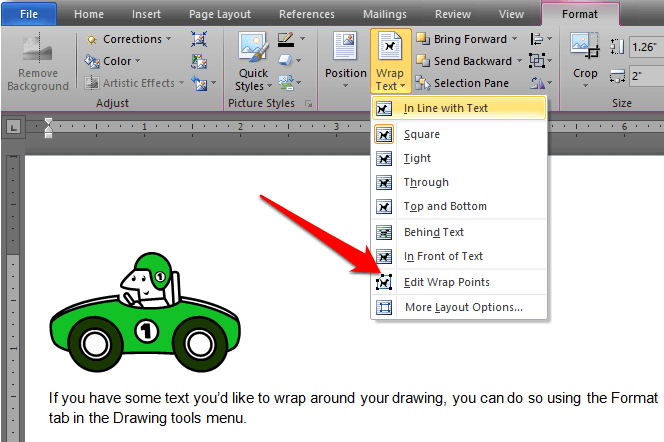
Zmień granicę, wybierając i przeciągając punkty graniczne. Pozwala to również kontrolować, w jaki sposób tekst owija się wokół rysunku.
Innym sposobem dodania rysunków do dokumentu Word jest użycie obrazów graficznych premium. Możesz uzyskać dostęp do tysięcy szablonów słów z Elements Marketplace lub Graphicriver, które są profesjonalnie zaprojektowane dla maksymalnego wpływu.
Przetestuj swój kunszt
Niezależnie od tego, czy używasz myszy, Trackpad, ekranu dotykowego czy cyfrowego pióra, narzędzia do rysowania w Word mogą pomóc w tworzeniu kształtów, dodawaniu notatek, edycji tekstu i innych.
Połącz swoje rysunki z pięknymi czcionkami w słowie i stwórz dokumenty, które przyciągają uwagę czytelników.
- « Jak uzyskać dostęp do folderu WindowsApps w systemie Windows 10
- Jak skonfigurować Bixby na swoim Samsung »

